Kā atslēgt grupas īsziņas Android 11

Atslēdziet grupas īsziņas Android 11, lai kontrolētu paziņojumus ziņu lietotnē, WhatsApp un Telegram.
Viena no Slack piedāvātajām funkcijām ir ziņojumi, kas tiek nosūtīti, pievienojoties kanāliem un atstājot tos. Pēc noklusējuma sveiciena un aiziešanas ziņojumi tiek automātiski nosūtīti ikreiz, kad kāds pievienojas kanālam vai atstāj to.
Ziņojumi par pievienošanos kanālam ir paredzēti, lai palīdzētu salauzt ledu un liktu jaunajiem pievienotajiem vai nu paši publicēt sveicienu, vai arī viņus sagaidīt pašreizējie kanāla dalībnieki, nevis klusi pievienoties un slēpties. Tas veicina neformālu tērzēšanu un var palīdzēt jaunajam galdniekam mazāk nervozēt sarunās ar citiem. Ziņojumi, kas atstāj kanālu, ir paredzēti informatīviem nolūkiem, tāpēc pastāvīgie kanāla dalībnieki var zināt, ka kāds ir aizgājis.
Pēc noklusējuma ziņojumi par pievienošanos un izstāšanos tiek publicēti katram lietotājam, kas pievienojas vai atstāj katru kanālu. Tas var būt noderīgi maziem kanāliem, bet lielākos kanālos, īpaši tajos, kuru lietotāju apgrozījums ir liels, ziņojumi var pazust vai vienkārši būt kaitinoši. Par laimi, Slack piedāvā iespēju vismaz daļēji atspējot ziņojumus.
Lai konfigurētu darbvietu tā, lai netiktu sūtīti kanāla pievienošanās un aiziešanas ziņojumi, jums ir jāpārlūko darbvietas iestatījumu un atļauju lapa. Lai tur nokļūtu, vispirms augšējā labajā stūrī jānoklikšķina uz darbvietas nosaukuma. Pēc tam nolaižamajā izvēlnē atlasiet “Iestatījumi un administrēšana”, pēc tam “Darbvietas iestatījumi”, lai atvērtu darbvietas iestatījumus jaunā cilnē.
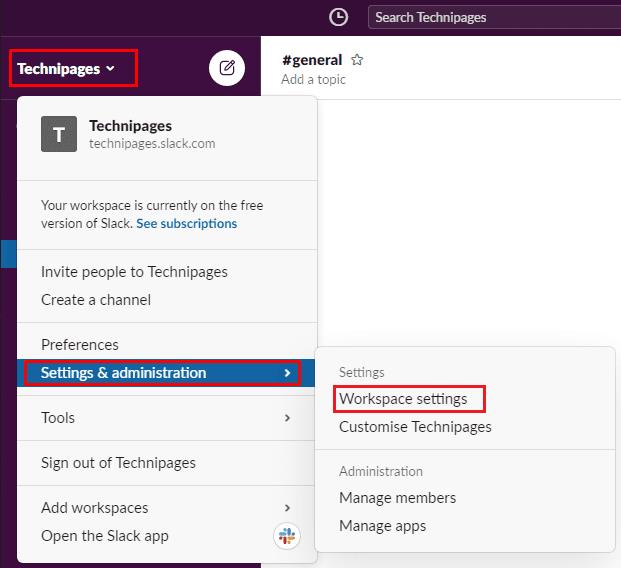
Lai piekļūtu darbvietas iestatījumiem, sānjoslā noklikšķiniet uz darbvietas nosaukuma, pēc tam atlasiet “Iestatījumi un administrēšana” un “Darbvietas iestatījumi”.
Noklusējuma cilnē “Iestatījumi” noklikšķiniet uz pogas “Izvērst” iestatījumiem “Pievienoties un atstāt ziņojumus kanālā”.
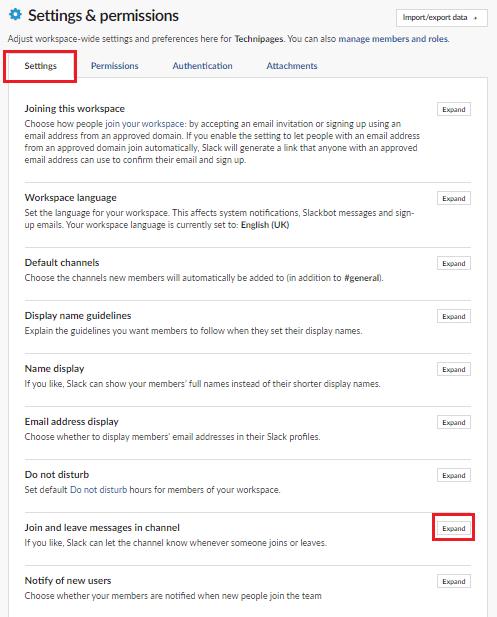
Noklusējuma cilnē “Iestatījumi” noklikšķiniet uz “Izvērst” blakus vienumam “Pievienoties un atstāt ziņojumus kanālā”.
Sadaļā Pievienoties un atstāt ziņojumu noņemiet atzīmi no izvēles rūtiņas “Rādīt ziņojumu, kad cilvēki pievienojas kanāliem vai atstāj tos”. Ja šis iestatījums ir atspējots, ziņojumi par pievienošanos un izstāšanos tiks publicēti tikai tad, kad kāds pievienosies privātam kanālam vai pamet to vai kad kāds pievienosies publiskam kanālam, kurā ir mazāk nekā divdesmit dalībnieku.
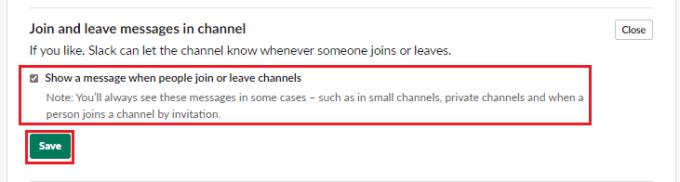
Noņemiet atzīmi no izvēles rūtiņas “Rādīt ziņojumu, kad cilvēki pievienojas kanāliem vai atstāj tos”.
Pievienošanās un ziņojuma atstāšana var būt noderīgs veids, kā sveikt un atpazīt lietotājus, kuri pievienojas Slack kanālam un atstāj to. Ja veicat šajā rokasgrāmatā norādītās darbības, varat atspējot šos ziņojumus lielākajā daļā gadījumu.
Atslēdziet grupas īsziņas Android 11, lai kontrolētu paziņojumus ziņu lietotnē, WhatsApp un Telegram.
Atverot sākumlapa jebkurā pārlūkā, vēlaties redzēt savas iecienītās lietas. Kad sākat lietot citu pārlūku, vēlaties to iestatīt pēc savas gaumes. Iestatiet pielāgotu sākumlapu Firefox Android ar šiem detalizētajiem soļiem un uzziniet, cik ātri un viegli tas var tikt izdarīts.
Tālruņu pasaulē, kur tehnoloģijas nepārtraukti attīstās, Samsung Galaxy Z Fold 5 izceļas ar savu unikālo salokāmo dizainu. Taču, cik futuristisks tas būtu, tas joprojām balstās uz pamata funkcijām, ko mēs visi ikdienā izmantojam, piemēram, ierīces ieslēgšanu un izslēgšanu.
Mēs esam pavadījuši nedaudz laika ar Galaxy Tab S9 Ultra, un tas ir ideāls planšetdators, ko apvienot ar jūsu Windows PC vai Galaxy S23.
Izmantojiet jautrus filtrus jūsu Zoom sanāksmēs. Pievienojiet halo vai izskatieties pēc vienradža Zoom sanāksmē ar šiem smieklīgajiem filtriem.
Vēlaties izveidot drošu OTT pieredzi bērniem mājās? Izlasiet šo ceļvedi, lai uzzinātu par Amazon Prime Video profiliem bērniem.
Lai izveidotu atkārtotus pasākumus Facebook, dodieties uz savu lapu un noklikšķiniet uz Pasākumiem. Pēc tam pievienojiet jaunu pasākumu un noklikšķiniet uz Atkārtota pasākuma pogas.
Kā konfigurēt reklāmu bloķētāja iestatījumus Brave pārlūkā Android, sekojot šiem soļiem, kurus var izpildīt mazāk nekā minūtē. Aizsargājiet sevi no uzmācīgām reklāmām, izmantojot šos reklāmu bloķētāja iestatījumus Brave pārlūkā Android.
Jūs varat atrast vairākus paplašinājumus Gmail, lai padarītu savu e-pasta pārvaldību produktīvāku. Šeit ir labākie Gmail Chrome paplašinājumi.
Ja neesi pārliecināts, kas ir ietekme, sasniegšana un iesaistīšanās Facebook, turpini lasīt, lai uzzinātu. Apskati šo vieglo skaidrojumu.







